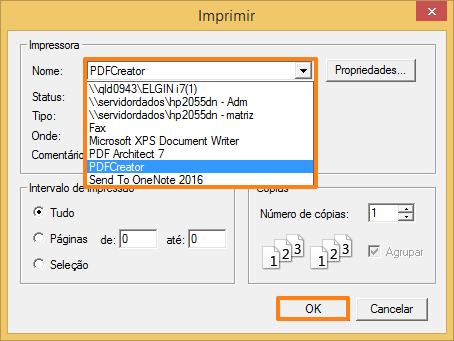Para emitir um relatório de simulação de fluxo, primeiro você precisa gerar esta simulação. Para saber mais sobre isso, leia o artigo: Como fazer uma simulação de fluxo de caixa?
Caso você queira um relatório de fluxo de caixa sintético, leia o seguinte artigo: Como emitir um relatório de fluxo de caixa sintético?
Para ter acesso à geração de fluxo de caixa e aos relatórios deste processo você precisa ter liberado dois direitos. São eles: Financeiro: Geração Fluxo de Caixa e RELATORIOS FL. Para compreender a dinâmica de cargos e direitos no sistema Megasul, e como configurá-los, leia o artigo: Como funcionam os Cargos e Direitos?
Emitindo o relatório de fluxo de caixa
A emissão do relatório de fluxo deve ser feita através do seguinte caminho:
Financeiro > Fluxo de Caixa > Fluxo de Caixa.

Basta você preencher os campos para direcionar o relatório e depois emiti-lo.
Veja o que significa cada campo desta tela:
1 Do Dia: Informe a data que iniciará o intervalo cujas movimentações serão listadas.
2 Até o Dia: Digite a data que finalizará o intervalo cujas movimentações serão listadas.
3 Tipo (0-CX 1-CR 2-CP 3-CH 9-TD): Apresente o tipo de movimentação a ser listada, sendo possível escolher: 0 – CX (Caixa); 1 – CR = Contas a receber; 2 -CP (Contas a pagar); 3 – CH (Cheques) ou 9 para que todas as movimentações sejam listadas, apresentando o saldo líquido financeiro da empresa.
4 Simulação Financeira: Digite o número da simulação de fluxo de caixa que será listada. Se não souber de cabeça, você pode clicar no botão para abrir a tela de consulta.

5 Totalizar? (S)IM (N)AO: Defina se a totalização mensal será exibida. Digite “S” para exibir ou “N” para que isto não seja feito.
6 Modo texto: Se você selecionar esta opção, o sistema realizará a gravação deste relatório em modo texto. Assim, o relatório será gerado em tela com opção para gravá-lo em arquivo texto, deixando a impressão mais rápida do que se ocorresse com o arquivo no modo gráfico.
Imprimindo o relatório
Ao terminar de preencher todos os campos você pode emitir o relatório, que será gerado pelo sistema no seguinte molde:
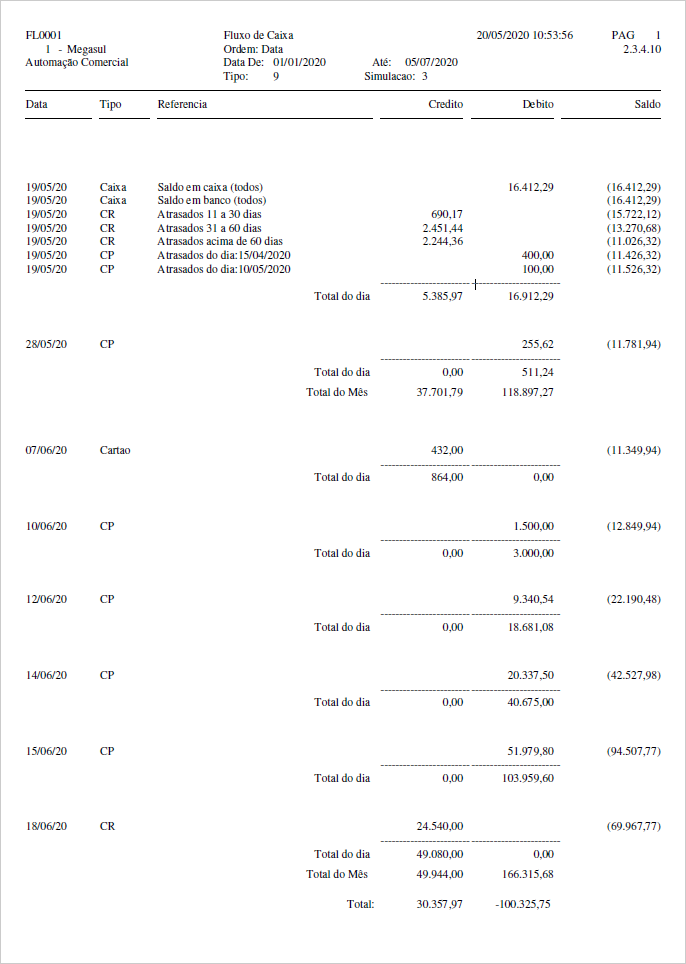
A emissão pode ser feita de duas formas, ou você simplesmente clica no botão Imprimir para ter o relatório em papel, ou você pressiona o botão Visualizar, assim verá o relatório na tela. Nesta tela você terá à disposição os seguintes botões:
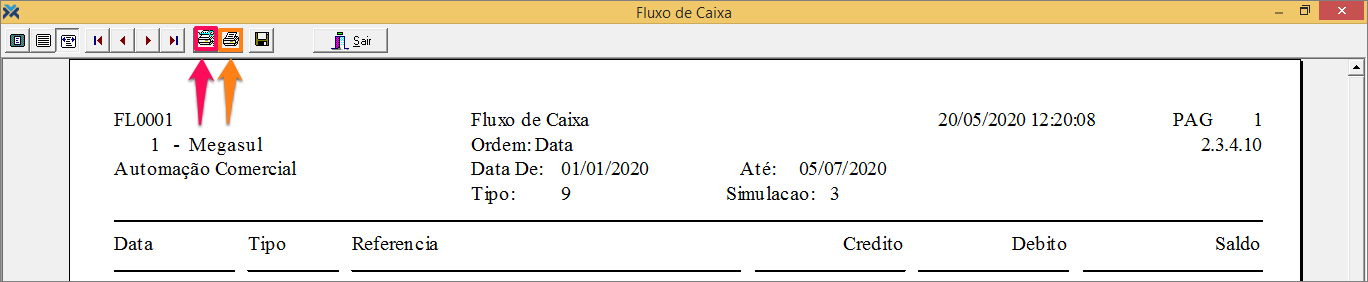
Pressionando o botão destacado em laranja a impressão será realizada. Já se você apertar o botão destacado em rosa será aberta a tela de configuração da impressão. Nesta tela você pode, por exemplo, salvar o arquivo em PDF.